『锐普PPT』PPT对比反差原理
 发布于2024-12-27 阅读(0)
发布于2024-12-27 阅读(0)
扫一扫,手机访问
1、本课主要内容讲动画的对比反差原理。

在平面设计中,动画的应用非常重要。当背景颜色过于鲜明时,可以考虑在背景上方添加蒙版色块,以突出文字信息。这样可以有效增强视觉效果,让文字更加突出,提高设计的整体吸引力。
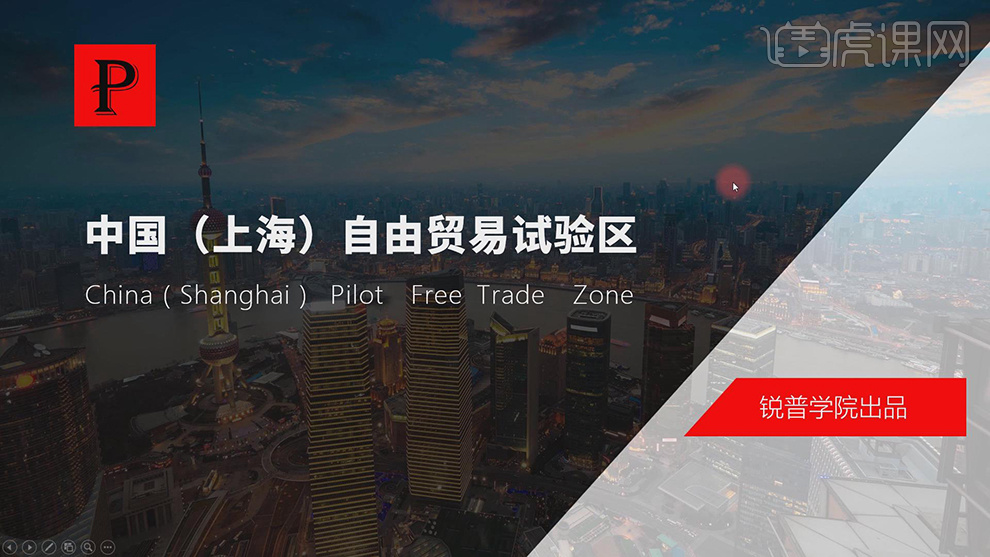
3、在图表中需要突出某组数据,通过修改颜色来突出重点。具体显示如图示。
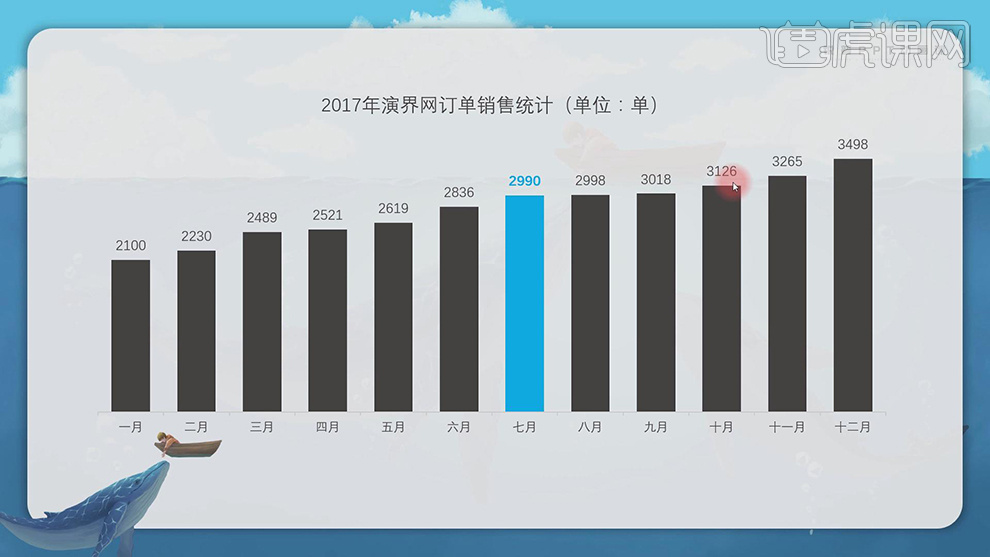
4、版面中的文字排列通过修改主副标题的字号以及颜色来突出重点信息。具体操作如图示。

5、第二,动画在动画中的应用,弹跳进入动画让画面通过反复的缩放切换界面,更具有强调性。具体参考如图示。
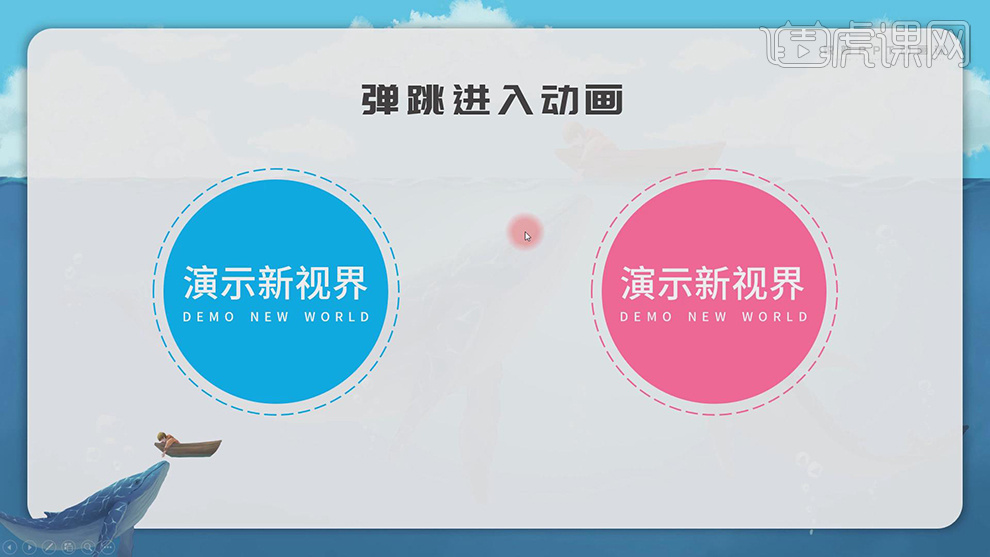
6、旋转动画是通过添加轮子动画和陀螺旋动画而形成的动画,通过顺逆旋转对比来突出动画反差。具体操作如图示。
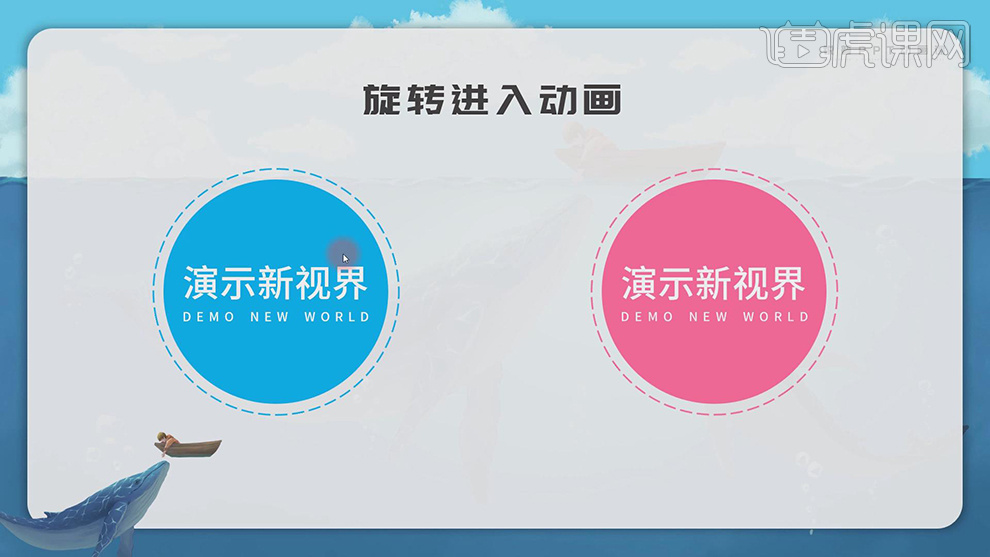
7、逆向波浪和同向波浪因为不同的方向形成视觉反差对比。具体操作如图示。
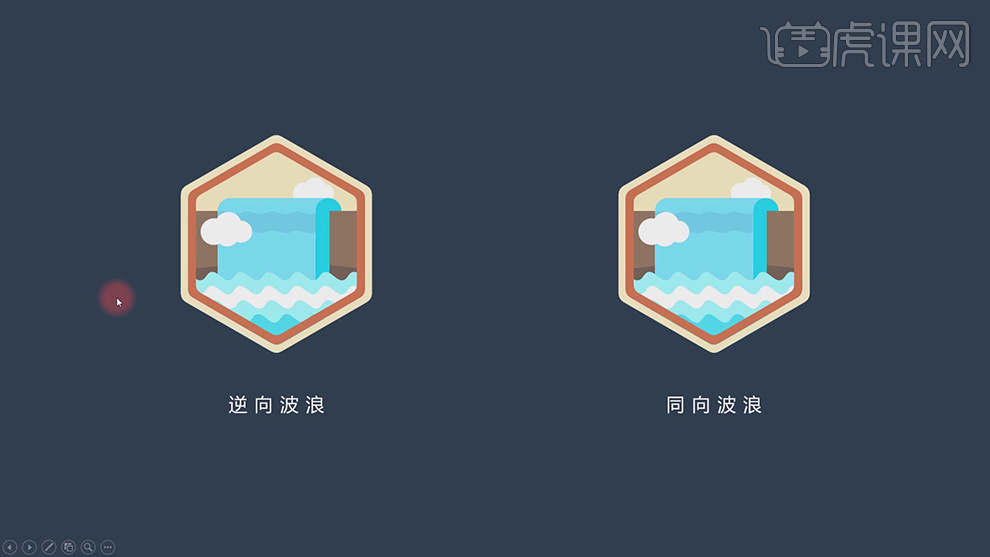
8、【打开】动画案例文档,【打开】动画窗格,【选择】椭圆对象,单击【动画】-【强调】-【放大/缩放】,具体操作如图示。
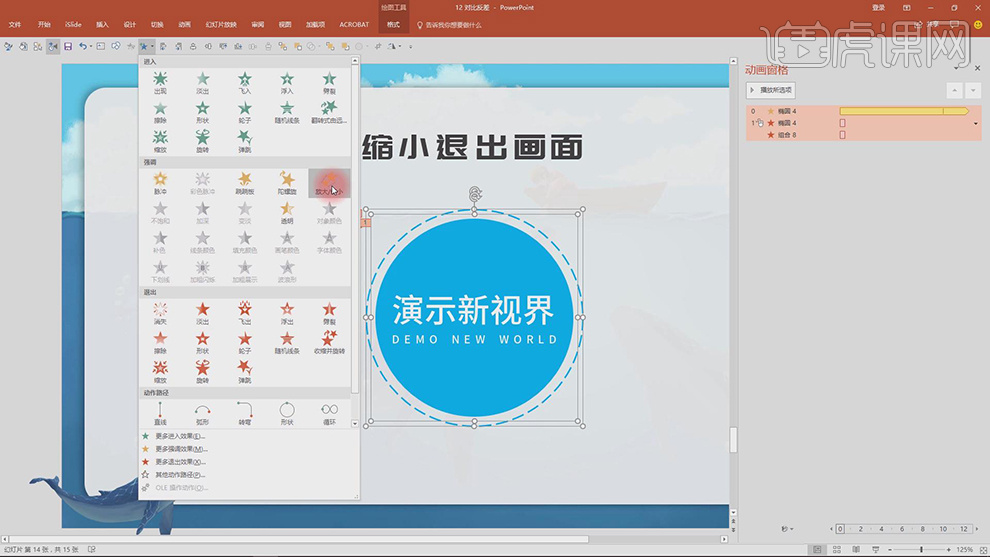
9、调整动画图层位置,打开【动画属性面板】,具体参数如图示。
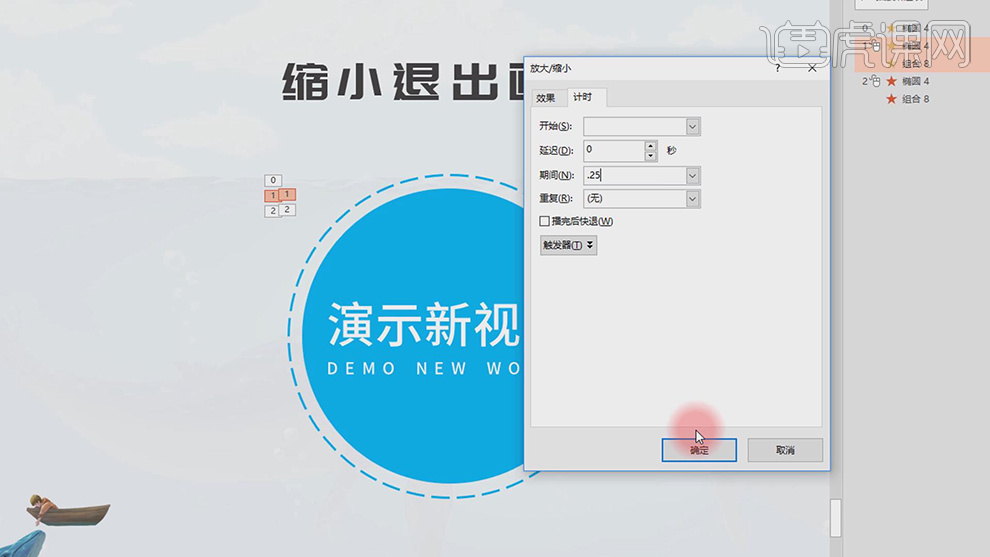
10、【选择】退出动画图层,【延迟时间】0.25S。具体显示如图示。
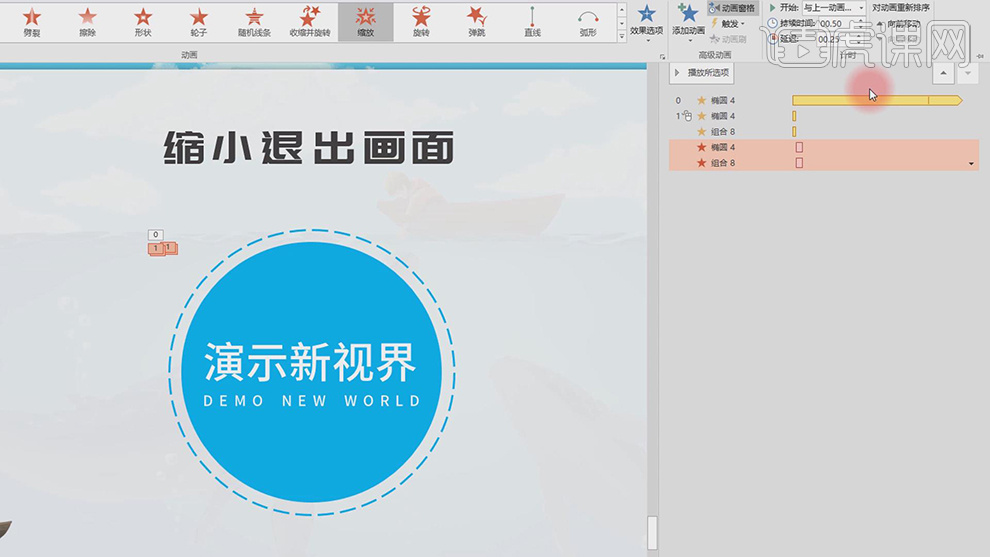
11、【删除】椭圆的缩小退出画面,添加【放大缩小动画】,具体参数如图示。

12、【触发方式】从上一项开始,具体时间参数如图示。
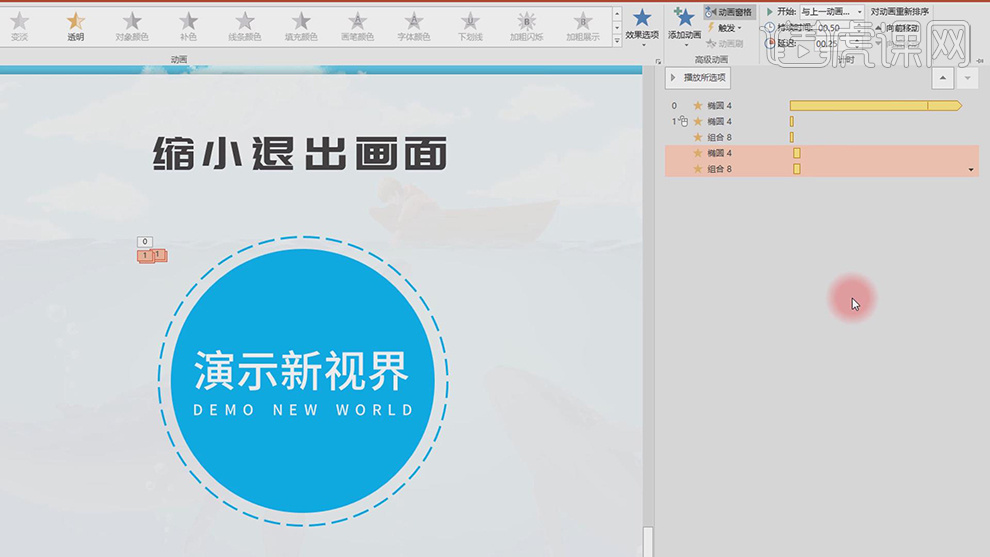
13、动画中的动静相衬方法,微软产品介绍案例中采用了动静相衬的方法来呈现产品的特性。具体参考如图示。

本文转载于:https://huke88.com/baike/w21673/ 如有侵犯,请联系admin@zhengruan.com删除
产品推荐
-

售后无忧
立即购买>- DAEMON Tools Lite 10【序列号终身授权 + 中文版 + Win】
-
¥150.00
office旗舰店
-

售后无忧
立即购买>- DAEMON Tools Ultra 5【序列号终身授权 + 中文版 + Win】
-
¥198.00
office旗舰店
-

售后无忧
立即购买>- DAEMON Tools Pro 8【序列号终身授权 + 中文版 + Win】
-
¥189.00
office旗舰店
-

售后无忧
立即购买>- CorelDRAW X8 简体中文【标准版 + Win】
-
¥1788.00
office旗舰店
-
 正版软件
正版软件
- 谷歌浏览器怎么清理缓存?谷歌浏览器清理缓存的方法有哪些?
- 谷歌浏览是款由谷歌官方为用户们打造的网页浏览器。那么谷歌浏览器怎么清理缓存?谷歌浏览器清理缓存的方法有哪些?下面就让小编给大家解答下吧!谷歌浏览器怎么清理缓存?方法一:通过快捷键清理缓存1、按下Ctrl+Shift+Delete组合键,这将打开清除浏览数据的对话框。2、在弹出的对话框中,选择要清除的时间范围(比如“过去一小时”或“全部时间”),并确保已勾选“缓存的图像和文件”选项。3、点击“清除数据”按钮,即可清理缓存。方法二:通过菜单选项清理缓存1、打开谷歌浏览器,点击右上角的三个点菜单栏图标。2、在下
- 6分钟前 0
-
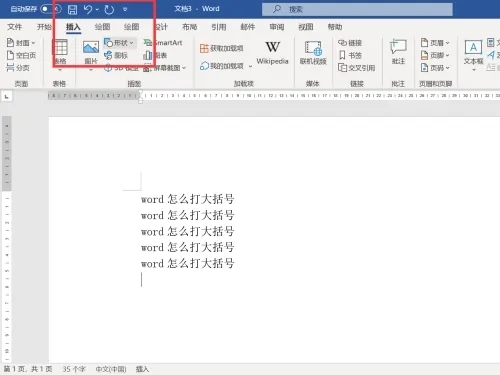 正版软件
正版软件
- word大括号怎么打出来?Word文档怎么输入大括号方法
- word大括号怎么打出来?我们在使用word的时候会遇到要使用大括号,相信很多的用户们都不知道大括号怎么弄,下面就让本站来为用户们来仔细的介绍一下Word文档怎么输入大括号方法吧。 Word文档怎么输入大括号方法 1、点击插入:打开WORD文档,点击菜单栏上”插入-形状“。 2、选择括号:下拉列表,单击大括号,形状列表中有双大括号和左右大括号三种,这里选择左大括号。 3、查看结果:移动鼠标到目标位置,画出左大括号。
- 16分钟前 Word 大括号 0
-
 正版软件
正版软件
- 百合网如何关个性化推荐
- 很多朋友表示,想知道在使用百合网时该怎么去设置关闭个性化推荐内容。下面为大家介绍一下操作方法,还不了解的朋友和我一起来看看。首先,在手机上打开百合网APP,进入后点击页面右下角的“我的”进入个人中心页面,然后再点击左上方的六边形“设置”图标打开设置选项。2.进入到设置页面后,其中有一个“个性化推荐设置”,在这一项上面点击进入。3.接下来,在进入的页面里下方部分有一个“个性化推荐开关”,在它的后面显示有一个开关按钮。在上面点击圆形的滑块把它设置为灰白色状态即可设置关闭。
- 26分钟前 个性化推荐 百合网 0
-
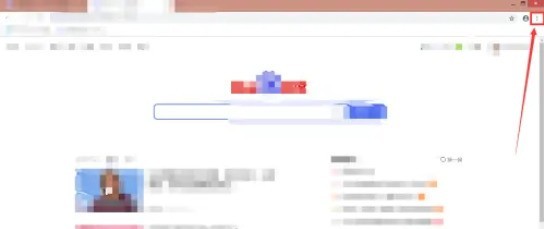 正版软件
正版软件
- Google浏览器怎么查看历史记录_Google浏览器查看历史记录的方法
- 1、首先打开Google浏览器点击右上方三个点的图标。2、点击【历史记录】。3、进入【历史记录】页面。4、在图片红框处可以搜索。
- 41分钟前 查看历史记录 0
-
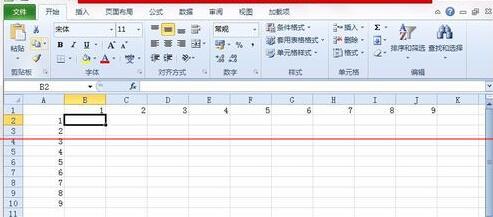 正版软件
正版软件
- Excel表格快速创建乘法表的操作方法
- 1、如图,输入乘法表的横行和纵行。2、在B2单元格里输"=B$1*$A2"。3、然后把B2的内容复制到所有的单元格即可。4、"=B$1*$A1",这个公式用到了混合引用,既有相对引用,又有绝对引用。5、B$1,对于列标【B"相对引用,在复制公式时,会变成相应的其他列标。而$1表示绝对引用,复制公式中不变。6、$A1,对于列标A绝对引用,$是绝对引用的意思,在复制公式的时候不变;而1是相对引用,在复制公式的时候改变。
- 56分钟前 Excel 乘法表 0
最新发布
-
 1
1
-
 2
2
-
 3
3
-
 4
4
-
 5
5
-
 6
6
- 微软预告:移动端Edge获得单点登录等诸多功能
- 1827天前
-
 7
7
-
 8
8
- Win10Sets多标签功能下线了 微软回应正在优化
- 1836天前
-
 9
9
- Windows10五月更新存储空间条件变更了
- 1859天前
相关推荐
热门关注
-

- Xshell 6 简体中文
- ¥899.00-¥1149.00
-

- DaVinci Resolve Studio 16 简体中文
- ¥2550.00-¥2550.00
-

- Camtasia 2019 简体中文
- ¥689.00-¥689.00
-

- Luminar 3 简体中文
- ¥288.00-¥288.00
-

- Apowersoft 录屏王 简体中文
- ¥129.00-¥339.00